Office programları arasında en popüler uygulamalardan biri olan Word dosyası üzerinde hazırladığınız içerikleri, pdf formatına dönüştürmeniz mümkündür. Word dosyası Doc ve Docx uzantılı olarak kaydedilir. Fakat Word dosyasında hazırladığınız yazıları, ek bir yazılım sürümü kullanmadan pdf dosyasına dönüştürebilirsiniz. Bu işlemi uygulamak için bazı noktalara dikkat etmek gerekir.
Bilgisayar veya mobil cihazlar aracılığı ile oluşturduğunuz Word belgelerini, Pdf uzantısına dönüştürüp kaydetmek için kullanabileceğiniz ücretsiz veya ücretli dönüştürme araçları vardır. Google tarayıcı üzerinden bu dönüştürücü sitelere girerek, Pdf uzantısına dönüştürmek istediğiniz Word belgesini siteye yükleyebilir ve dosyayı pdf uzantısına çevirerek kaydedebilirsiniz.
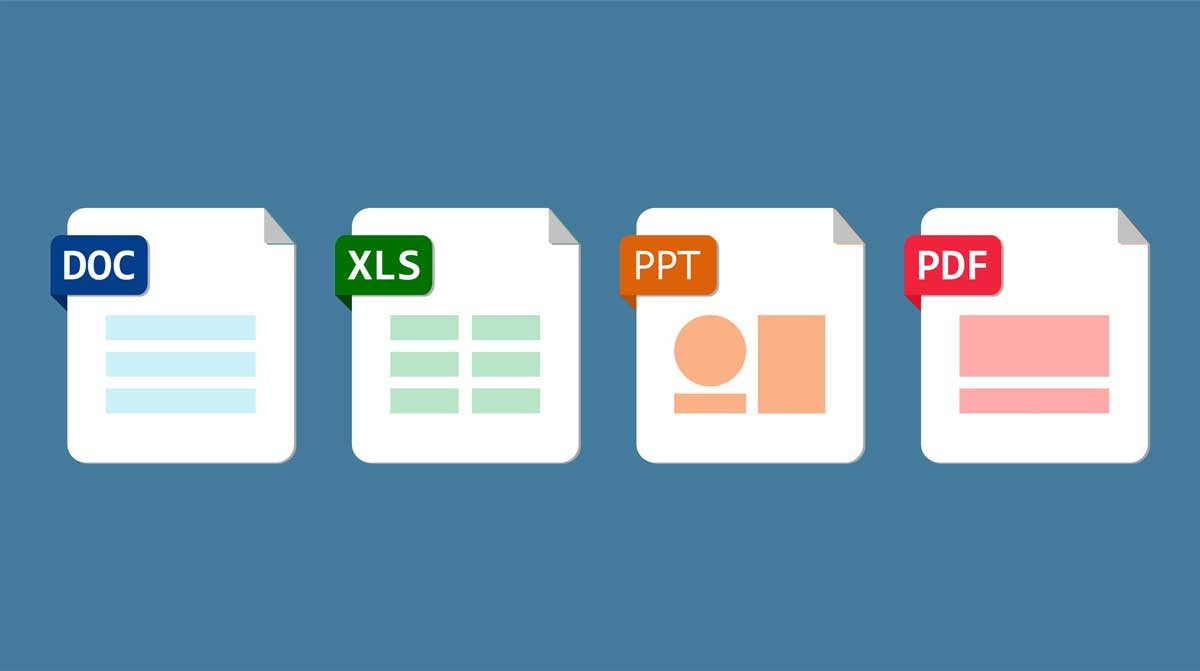
Word dosyasını dönüştürücü site üzerinden değil de direkt olarak belge üzerinden pdf dosyasına çevirmeniz için öncelikle, Word üzerinde doc ve docx uzantılı bir belge oluşturmanız gerekir. Daha sonra dosya menüsü üzerinde yer alan farklı kaydet sekmesini tercih edebilirsiniz. Farklı kaydet sekmesini direkt olarak tercih ederseniz, oluşturduğunuz dosya doc veya docx uzantılı olarak kaydedilir. Fakat farklı kaydet sekmesinin yan kısmında bulunan ok işaretine tıkladığınız zaman karşınıza çıkan pencerede pdf seçeneğini tercih ederek, oluşturduğunuz dosyası pdf formatında bilgisayarınıza kaydedebilirsiniz.
Mobil Cihazlarda Word Dosyası Pdf Olarak Nasıl Kaydedilir?
Mobil cihazlarınızda oluşturduğunuz Word dosyalarını pdf formatında yeniden kaydetmeniz mümkündür. Bunun için sırası ile şu işlemleri uygulamanız gerekir:
-
Mobil cihazınızda oluşturduğunuz word dosyasında bulunan dosya sekmesini tıklayın.
-
Dosya sekmesini tıkladığınızda karşınıza çıkan ekranda yazdır bölümünü seçin.
-
Yazdır bölümünü seçtikten sonra, karşınıza çıkan pdf olarak kaydet sekmesini tercih edin.
-
Pdf olarak kaydet sekmesini tercih ettikten sonra karşınıza çıkan ekranda kaydet butonunu seçebilirsiniz.
-
Kaydet sekmesinden sonra, dosyayı telefonda kaydedeceğiniz bölümü seçebilirsiniz. Son olarak da kaydet sekmesini seçip, işlemi tamamlayın.
Google Drive ile Word Dosyasını Pdf’ye Çevirme
Google drive uygulaması, Word olarak hazırladığınız içerikleri anlık olarak kaydedip, eş zamanlı olarak hazırlayabilmenizi sağlayan bir platformdur. Google Drive üzerinden hazırladığınız Word dosyalarını pdf formatına çevirmek ve kaydetmek için, önizleme penceresinde karşınıza çıkan ekranda edit bölümünü seçebilirsiniz. Daha sonra pdf’ye dönüştür bölümünü tercih ederek, hazırladığınız Word dosyasını pdf formatına çevirebilirsiniz.
Word dosyasında hazırladığınız belgeleri, google drive ile açtıktan sonra, Adobe Document Cloud sistemine kullanıcı adı ve şifreniz ile giriş yapmanız gerekir. Giriş yaptıktan sonra, oluşturduğunuz belge Google Drive sistemi üzerinden açılır. Google drive sistemi üzerine kaydedilen ve Pdf’ye dönüştürmek istediğiniz belgeyi sırasıyla düzenle ve Pdf’ye dönüştür seçeneğini tercih ederek Pdf formatında bilgisayarınıza kaydedebilirsiniz. Google drive üzerinden Pdf’ye çevirme işlemlerinde farklı olarak, oluşturduğunuz pdf dosyası drive kitaplığına kaydedilir. Dilediğiniz zaman Drive hesabınıza giriş yapıp, dosyanıza ulaşım sağlayabilirsiniz. Böylelikle dosyanızın silinmesi veya kaybolması gibi bir ihtimale karşılık, dosyanıza hızlı ve anında ulaşma imkanı elde edebilirsiniz.
Word Dosyasını Pdf’ye Çevirirken Dikkat Edilmesi Gerekenler
Bilgisayar veya mobil cihazlar üzerinden oluşturduğunuz Word dosyalarını Pdf formatında kayıt edebilmeniz için çeşitli yöntemler vardır. Hazırladığınız Word belgesini Pdf uzantısı ile kaydettiğiniz zaman dikkat etmeniz gereken önemli bir nokta vardır.
Word belgesini hazırlayıp, Pdf formatına dönüştürürken belge üzerindeki son düzenlemeleri yapmanız gerekir. Aksi takdirde hazırladığınız word dosyası üzerinde gerçekleştirdiğiniz değişikleri, pdf dosyasında eş zamanlı olarak göremeyebilirsiniz. Pdf formatında kaydetme işlemini tamamlayıp, daha sonra Word belgesi üzerinden gerçekleştirdiğiniz değişimler, Pdf formatına dönüştürdüğünüz belgede güncellenmez. Bunun için word dosyasını Pdf’ye çevirirken, yapmanız gereken tüm değişiklikleri yapıp, dosyayı öyle Pdf formatına dönüştürmeniz gerekir.
Bu yazılarımız da ilginizi çekebilir:
